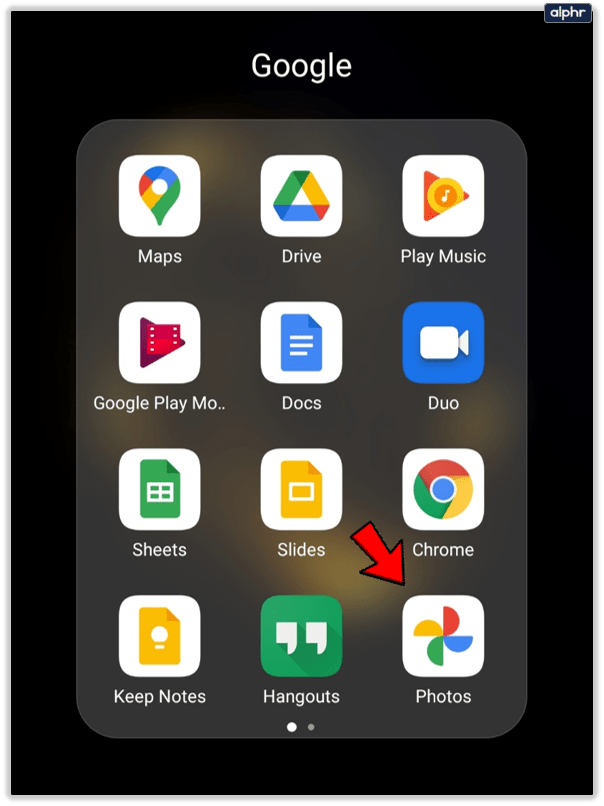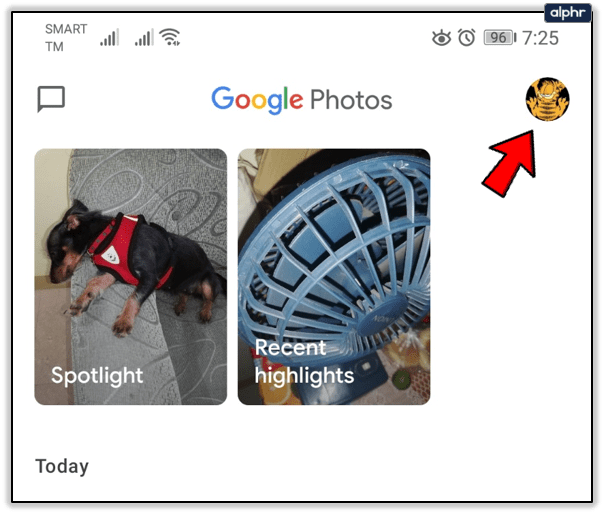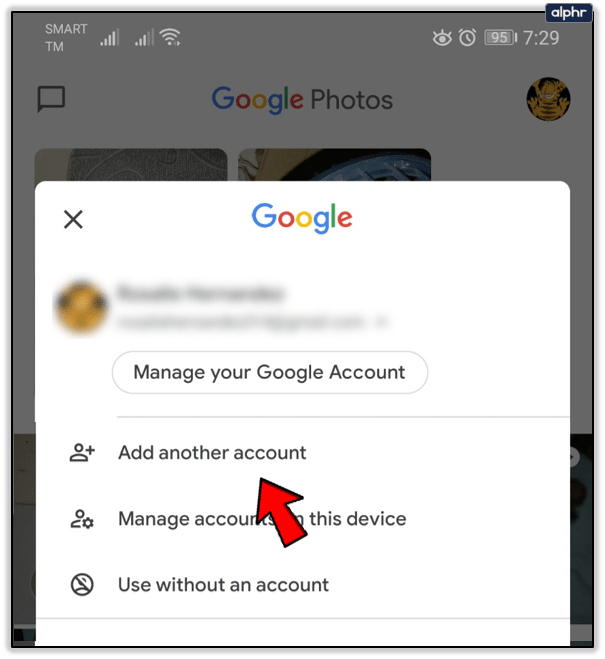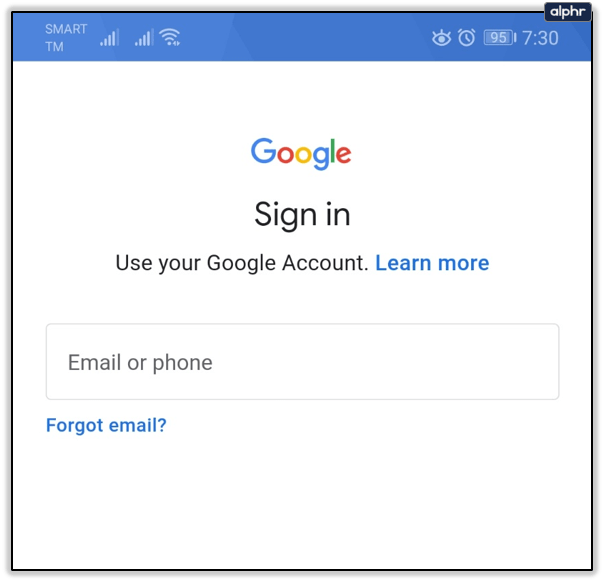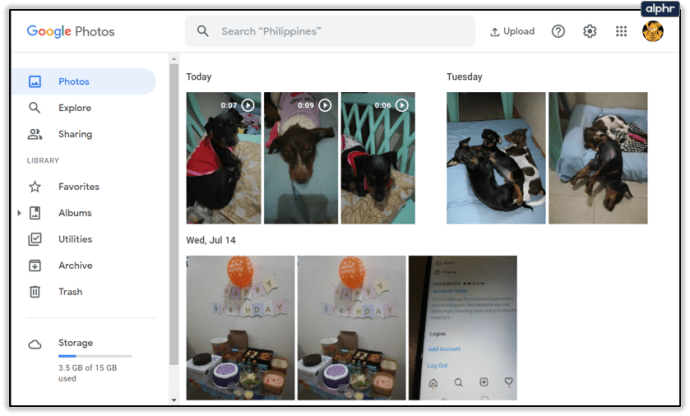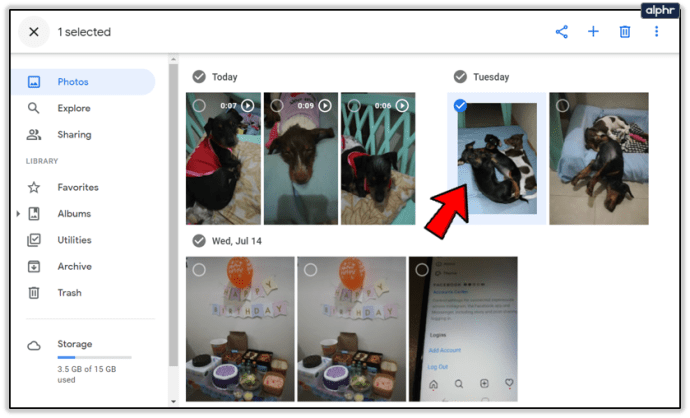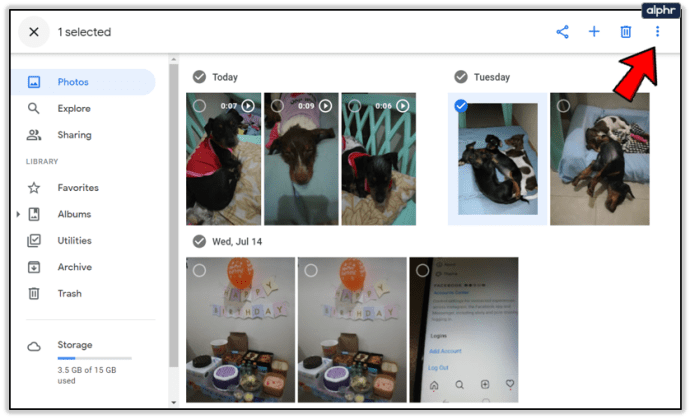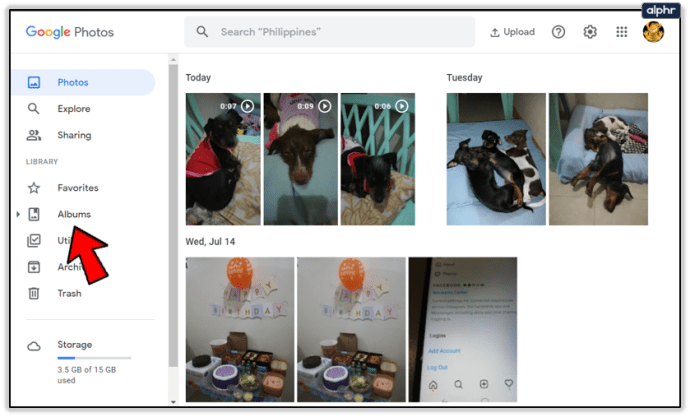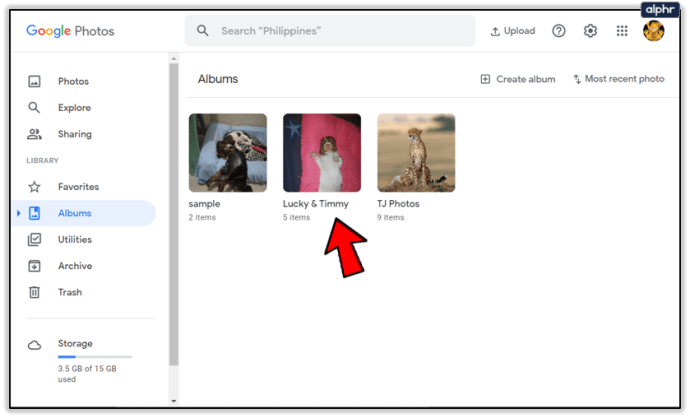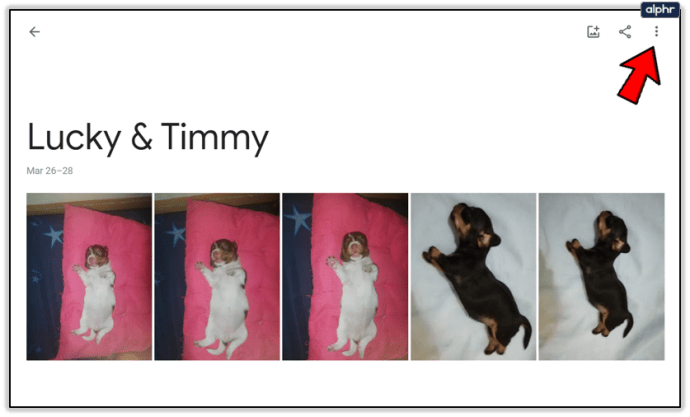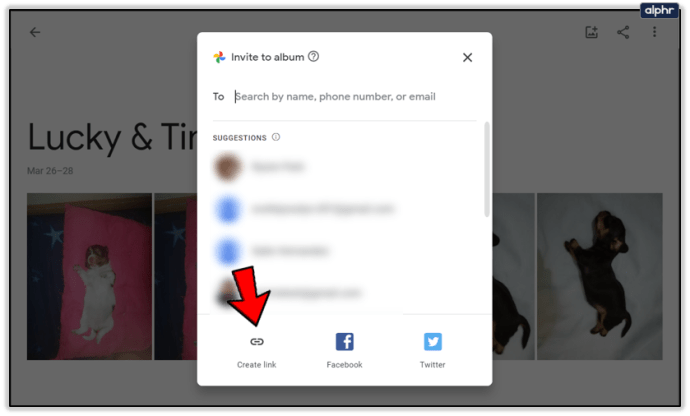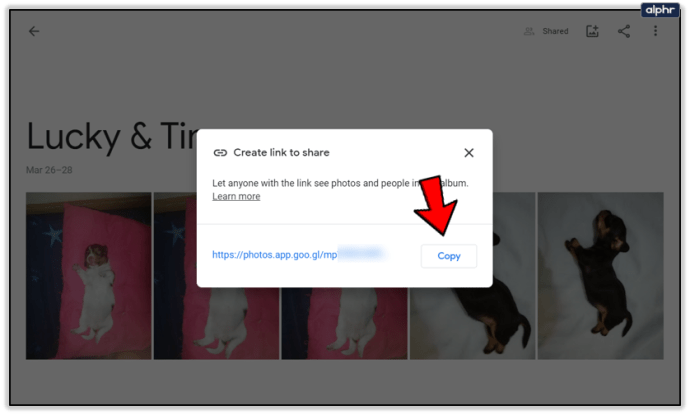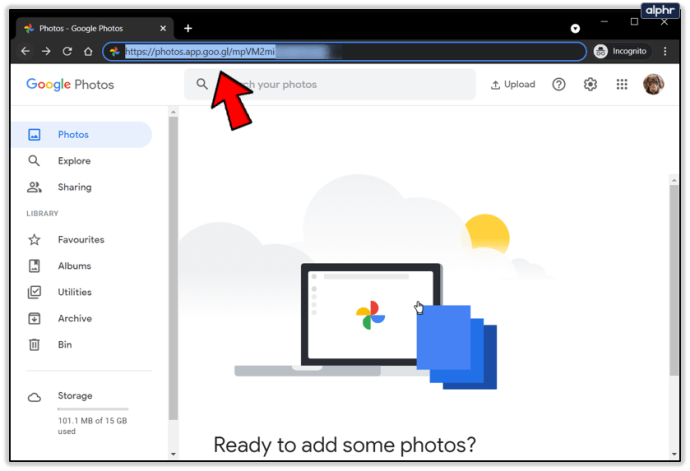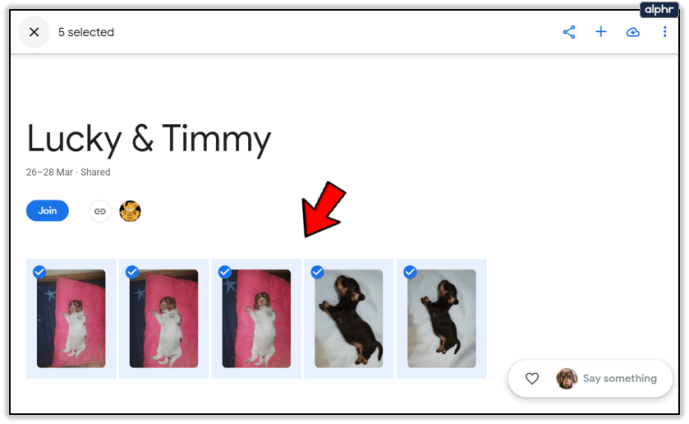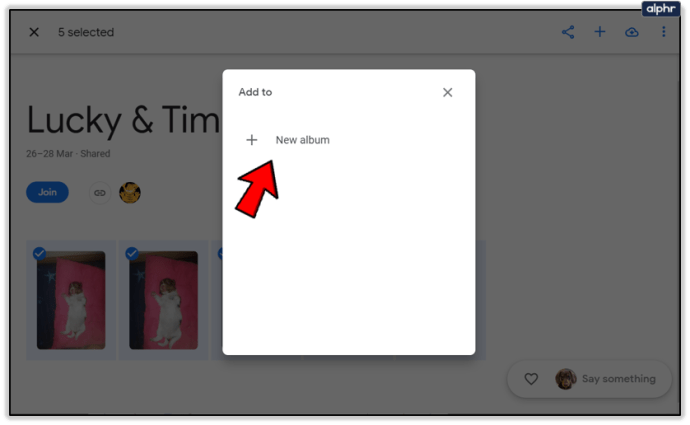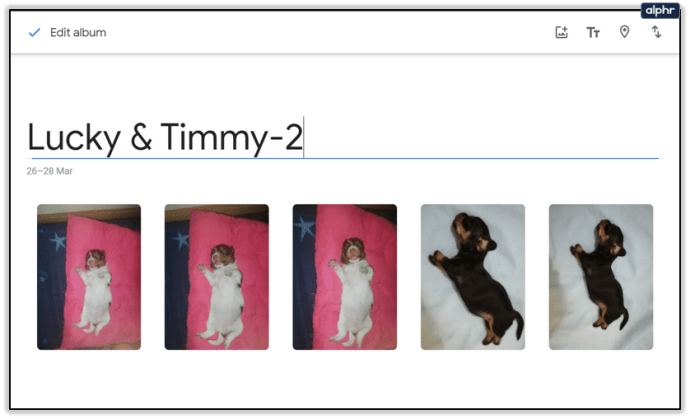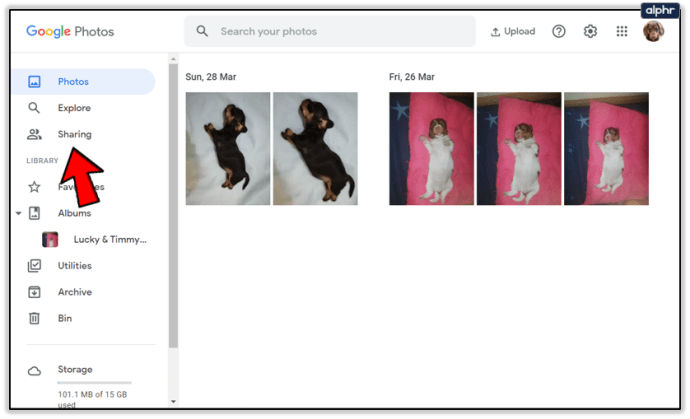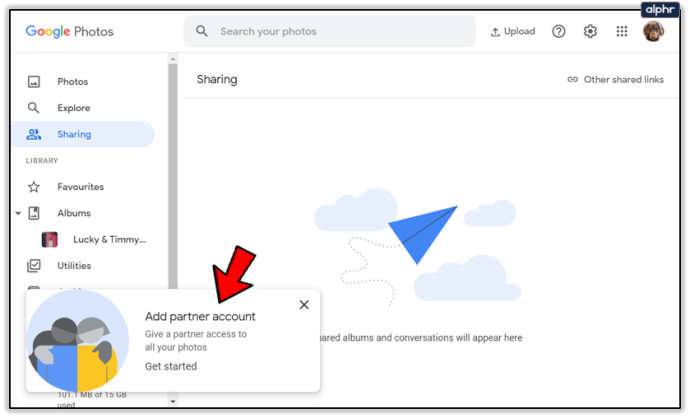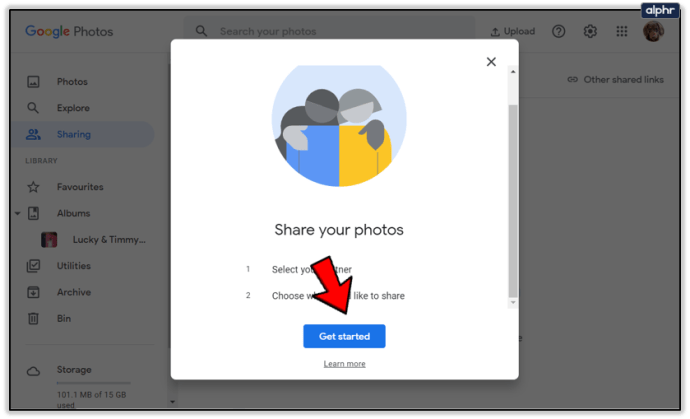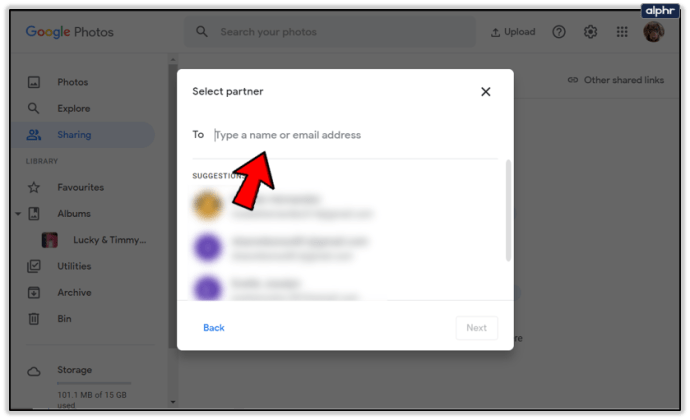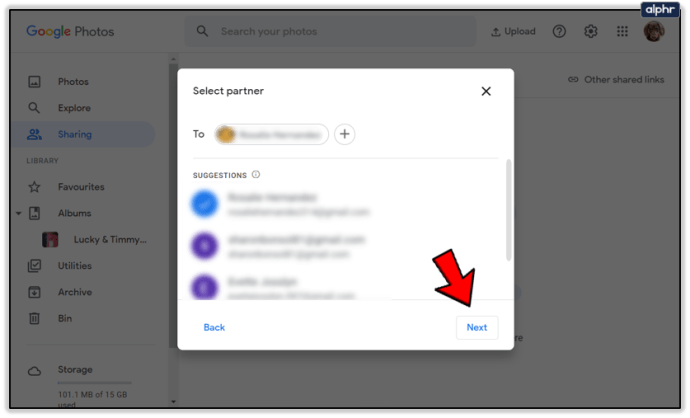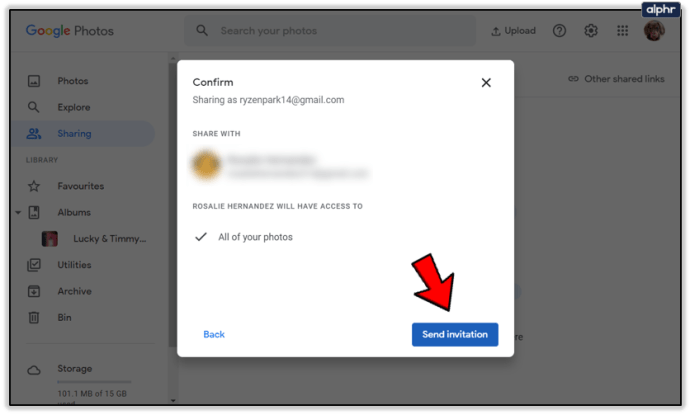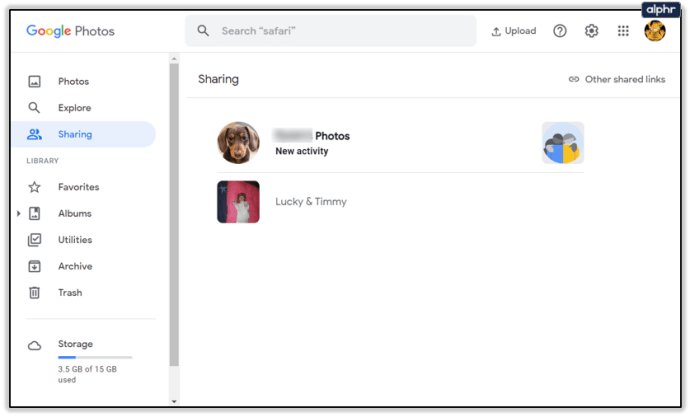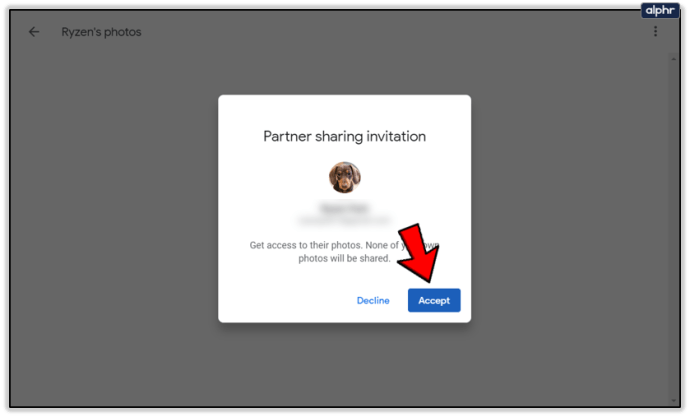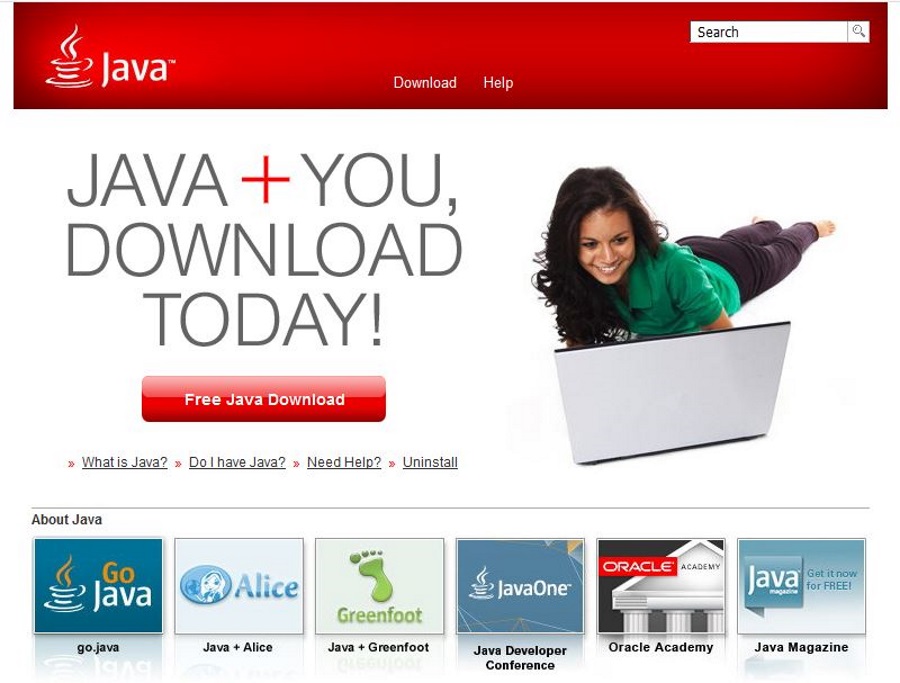So ändern Sie Google Fotos in ein anderes Konto
Es gibt unzählige Vorteile, mehrere Google-Konten zu haben. Sie können sie verwenden, um Ihr Privat- und Privatleben zu trennen. Außerdem können Sie verschiedene Konten für verschiedene Hobbys und Interessen verwenden.

Wenn Sie jedoch Google Fotos für jedes dieser Konten verwenden, besteht die Möglichkeit, dass Sie manchmal zwischen ihnen wechseln müssen. Oder vielleicht sogar Bilder von einem Konto zum anderen übertragen.
Es dauert nur ein paar Fingertipps oder Klicks, um zwischen Google Photo-Konten zu wechseln. Etwas anders kann das Übertragen von Fotos etwas komplizierter sein. In diesem Artikel werden beide behandelt.
Wechseln zwischen mehreren Google Fotos-Konten
Wenn Sie sich nur von einem Google Fotos-Konto abmelden und sich bei einem anderen anmelden möchten, ist der Vorgang ziemlich einfach. Folge diesen Schritten:
- Starten Sie die App „Fotos“.
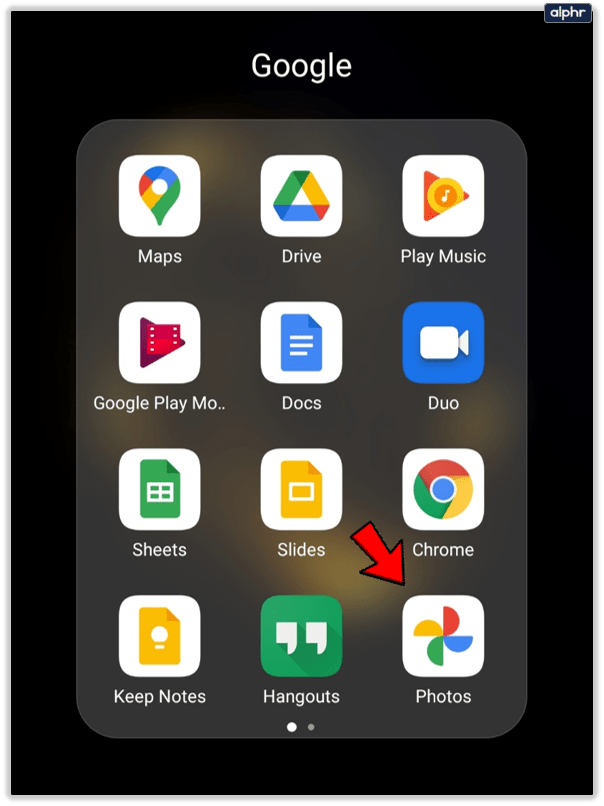
- Tippen Sie oben rechts auf Ihr Profilsymbol.
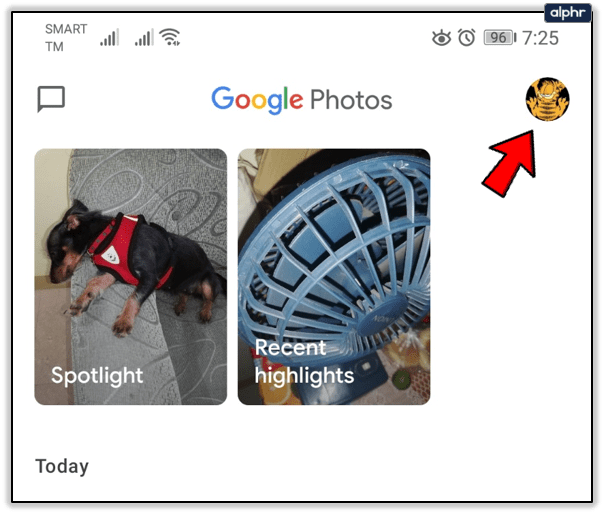
- Tippen Sie auf Ihren Kontonamen und wählen Sie dann "Weiteres Konto hinzufügen".
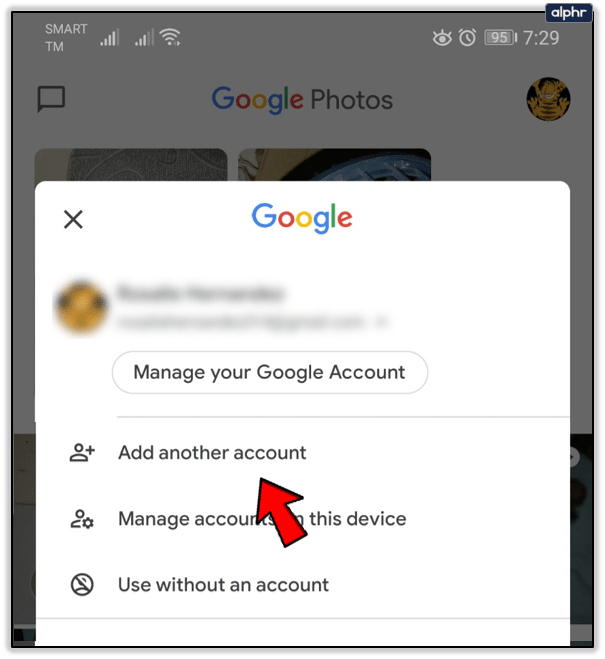
- Geben Sie Ihre Zugangsdaten ein und melden Sie sich bei diesem Konto an.
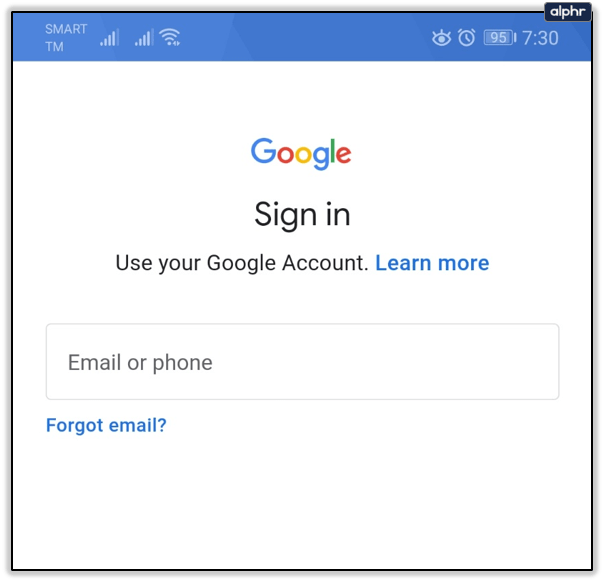
Google Fotos merkt sich Ihr Konto und es wird der Liste der Konten in der Seitenleiste hinzugefügt. Wenn Sie wieder zwischen Konten wechseln möchten, können Sie den ersten beiden Schritten folgen und einfach auf das Konto tippen, zu dem Sie wechseln möchten. Natürlich müssen Sie jedes Mal Ihr Passwort eingeben.
Auf der anderen Seite wird jedes Konto mit einem anderen Google Drive verbunden. Stellen Sie also sicher, dass Sie wissen, welche Bilder sich auf welchem Konto befinden, da dies ziemlich leicht verwirrend werden kann.
Methoden zum Verschieben von Bildern zwischen Konten
Wenn Sie mehrere Konten haben, aber Bilder zwischen jedem übertragen möchten, müssen Sie verschiedene Methoden befolgen. Leider verfügt Google Fotos immer noch nicht über eine Funktion, die eine einfache Übertragung von Bildern zwischen Konten ermöglicht.
Sie können jedoch mehrere Methoden verwenden, wenn Sie bestimmte Bilder von einem Konto in ein anderes verschieben möchten.
Die erste Methode: Auf die Festplatte herunterladen und auf das Konto hochladen
Der offensichtlichste Weg, Ihre Bilder zwischen Konten zu übertragen, ist die Download-Upload-Methode. Wenn Ihr gewünschtes Bild nur in einem Google Fotos-Konto vorhanden ist, müssen Sie es zuerst herunterladen.
Es gibt mehrere Möglichkeiten, Bilder von Google Fotos herunterzuladen. Hier ist die einfachste:
- Öffnen Sie die Google Fotos-Bibliothek.
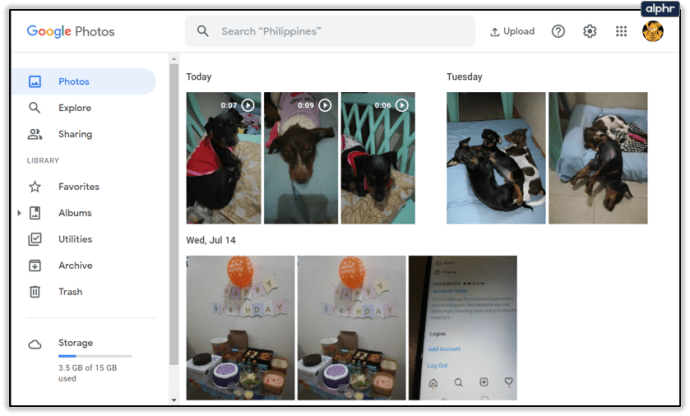
- Wählen Sie das Bild aus, das Sie herunterladen möchten.
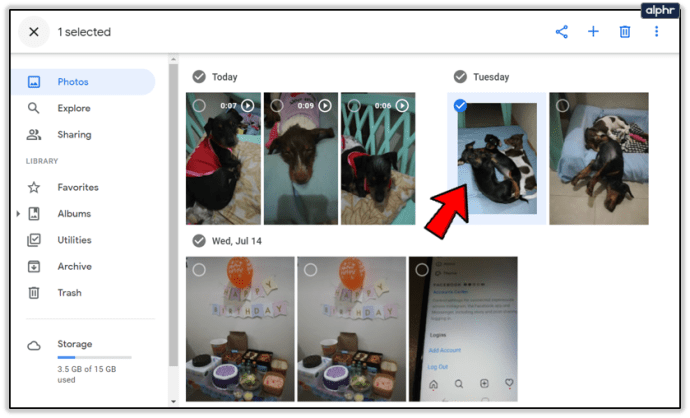
- Klicken Sie oben rechts auf das Symbol "Mehr" (drei vertikale Punkte).
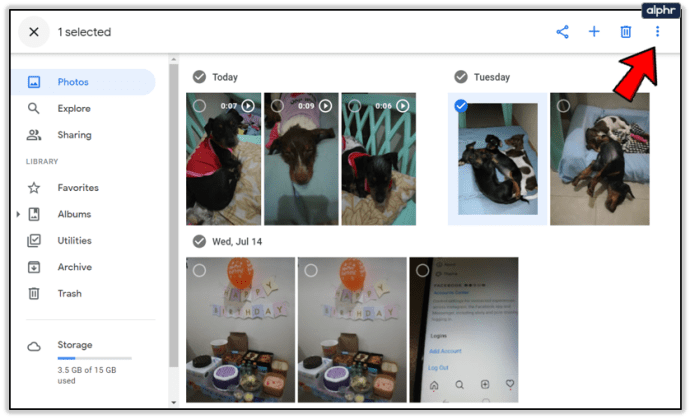
- Wählen Sie "Herunterladen".

Alternativ können Sie das Bild auswählen und anstelle der Schritte 3 und 4 'Shift' + 'D' drücken. Sie können das Bild auch einfach per Drag & Drop direkt aus dem Browser in einen Ihrer Datei-Explorer-Ordner ziehen.
Sobald Sie das Bild heruntergeladen haben, wechseln Sie das Konto gemäß den Anweisungen im obigen Abschnitt und laden Sie einfach dasselbe Bild auf ein anderes Konto hoch. Auf diese Weise haben Sie Ihr Bild auf beiden Konten oder Sie können es aus dem ursprünglichen Konto löschen.
Die zweite Methode: Teilen Sie das gesamte Album von einem Konto mit dem anderen
Wenn Sie mehrere Bilder übertragen möchten, können Sie den Download-Teil überspringen und sie über einen gemeinsam nutzbaren Link zu einem anderen Konto hinzufügen. Folgen Sie diesen Anweisungen:
- Öffnen Sie Ihren Google Fotos-Startbildschirm.
- Klicken Sie links in der Seitenleiste auf die Registerkarte "Alben".
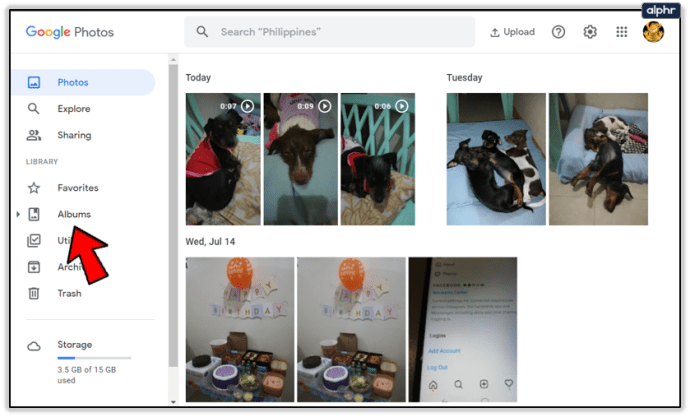
- Wählen Sie ein Album aus oder erstellen Sie ein neues (klicken Sie unten auf dem Bildschirm auf "Album erstellen").
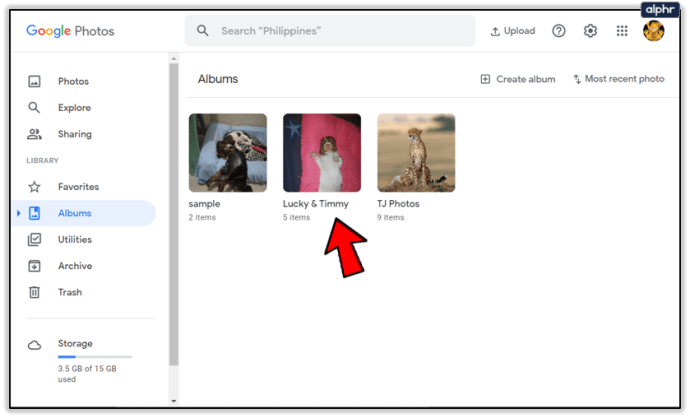
- Klicken Sie oben rechts auf dem Bildschirm auf die Schaltfläche "Teilen".
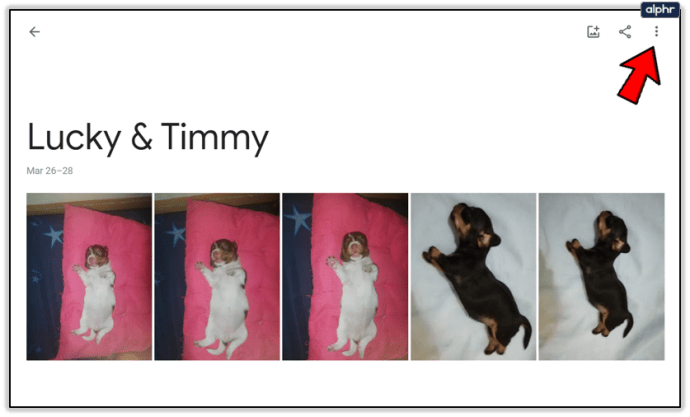
- Wählen Sie die Option „Link erstellen“.
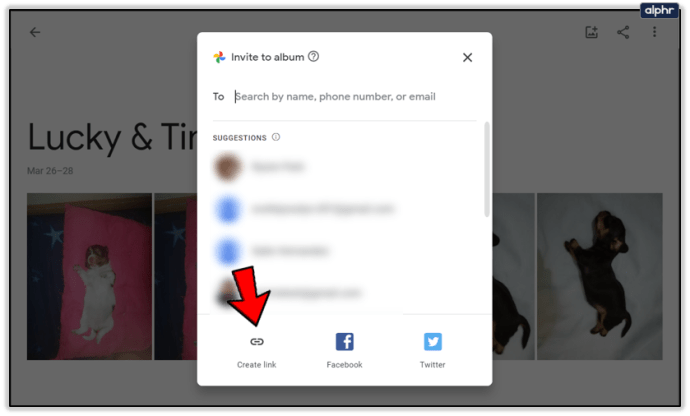
- Kopieren Sie den Link.
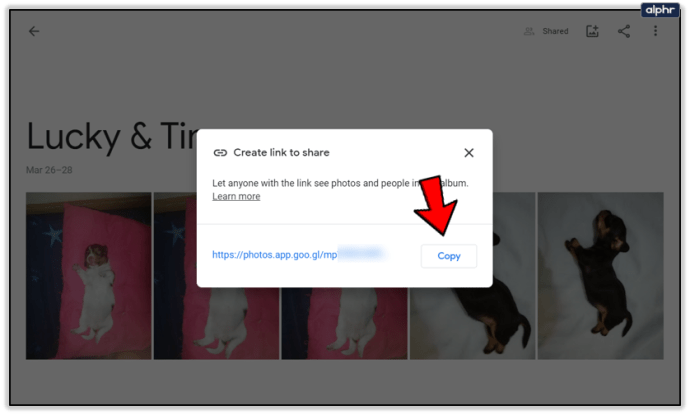
- Wechseln Sie zu einem anderen Google-Konto (Sie können die Methode aus dem ersten Abschnitt verwenden).
- Öffnen Sie den kopierten Link mit einem anderen Konto.
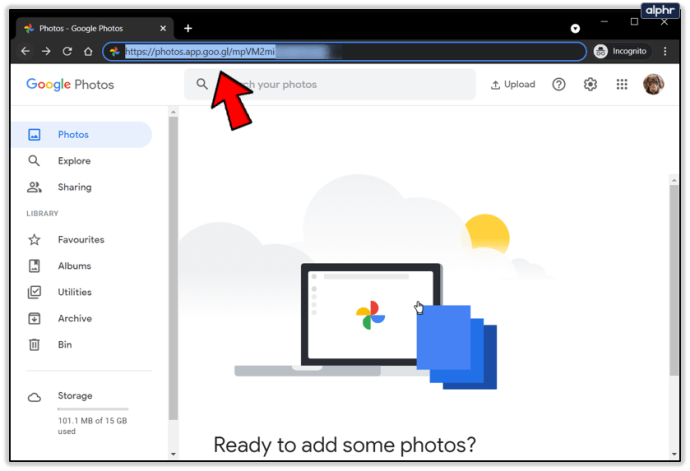
- Wählen Sie alle Bilder aus dem Album aus.
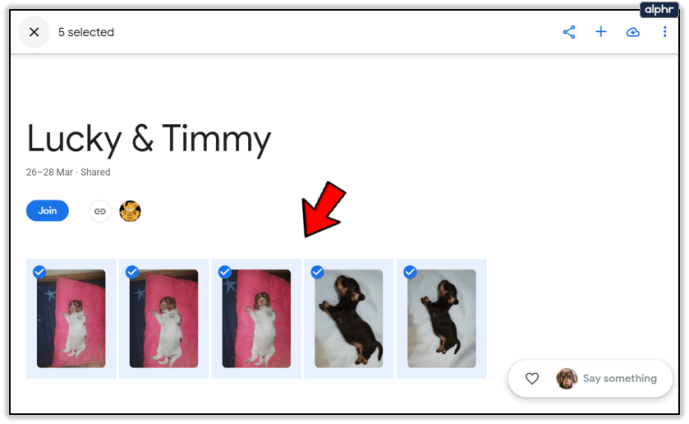
- Klicken Sie auf das Symbol „+“ und wählen Sie dann oben rechts auf dem Bildschirm „Album“.
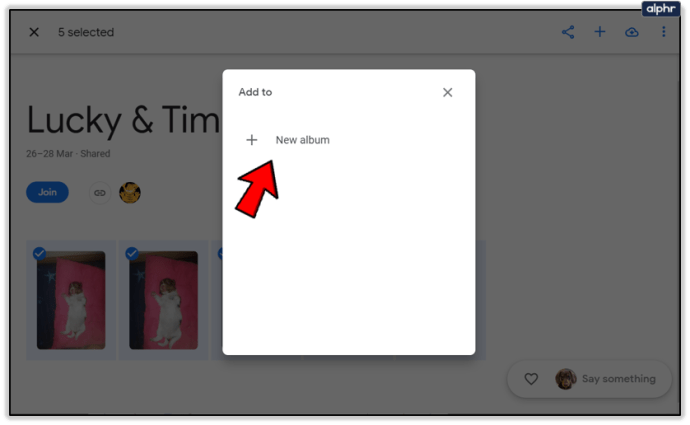
- Wählen Sie das gewünschte Album aus oder erstellen Sie eines und warten Sie, bis die Fotos hinzugefügt wurden.
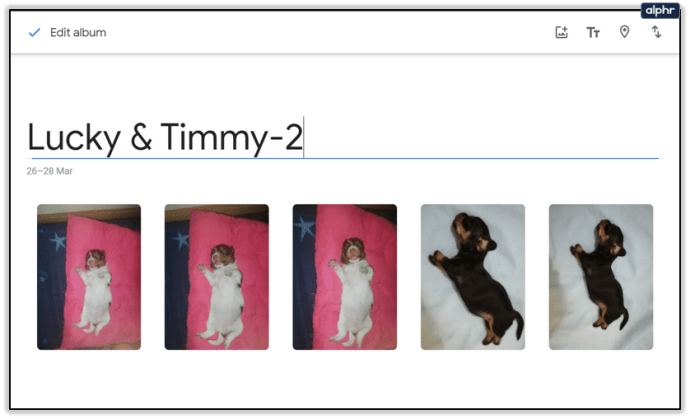
Die dritte Methode: Teilen Sie die gesamte Bibliothek
Sie können die gesamte Bibliothek zwischen Konten einrichten und freigeben.
- Klicken Sie in der linken Seitenleiste auf die Registerkarte „Freigabe“.
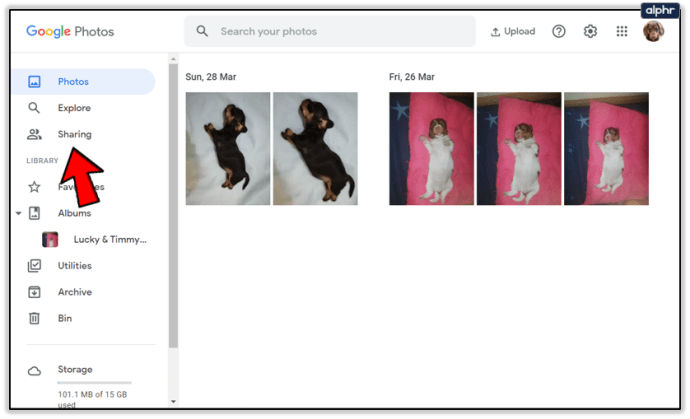
- Klicken Sie unten im Pop-up auf „Partnerkonto hinzufügen“. Sie können diese Option auch über das Menü Einstellungen (Zahnradsymbol) aufrufen und Partnerfreigabe auswählen.
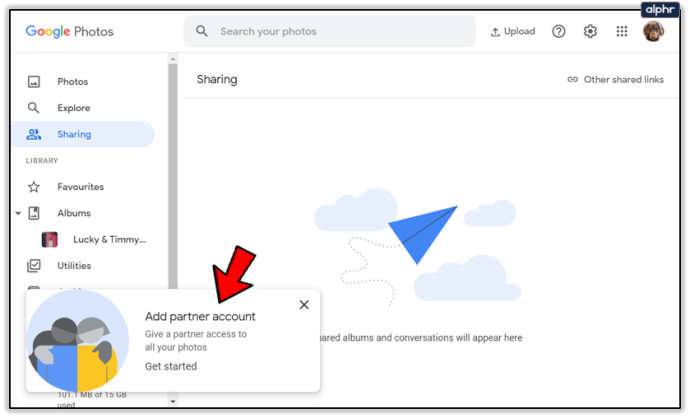
- Wählen Sie im neuen Fenster „Erste Schritte“.
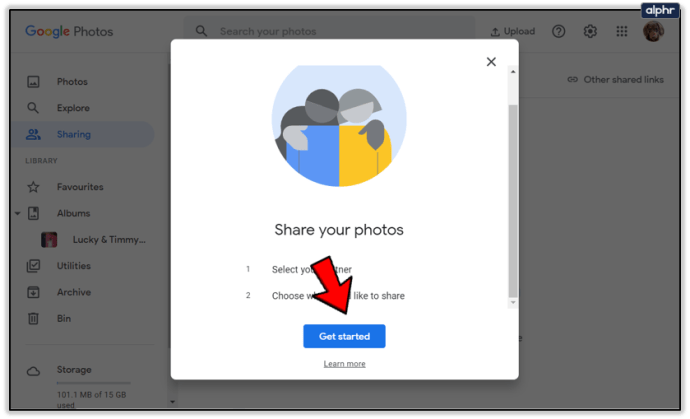
- Geben Sie die E-Mail-Adresse Ihres anderen Kontos (Partners) ein.
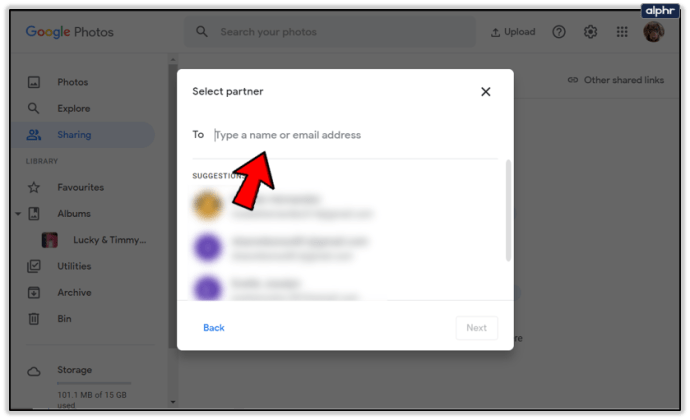
- Drücken Sie auf „Weiter“.
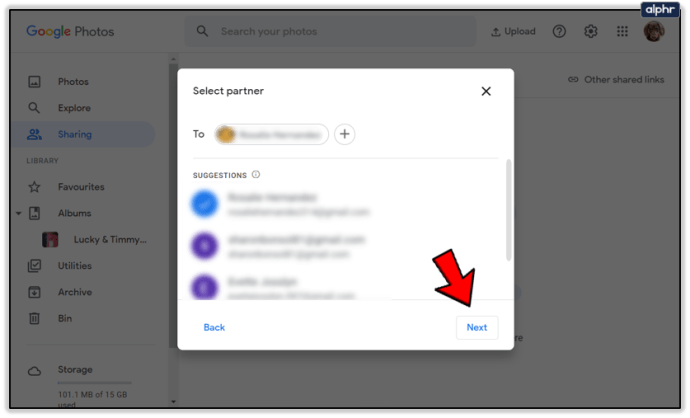
- Wählen Sie Ihre Einstellungen und dann "Einladung senden".
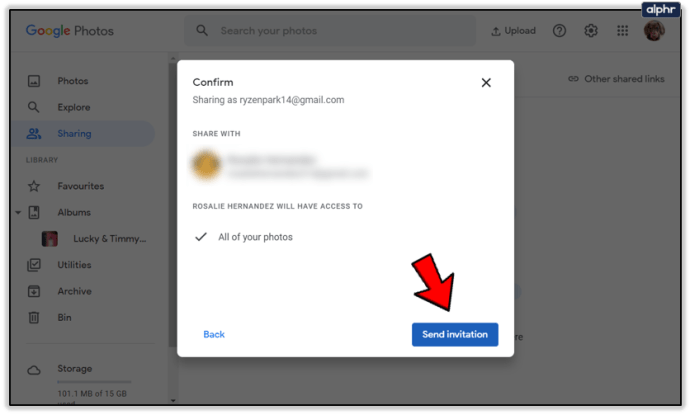
- Wechseln Sie zum zweiten Konto.
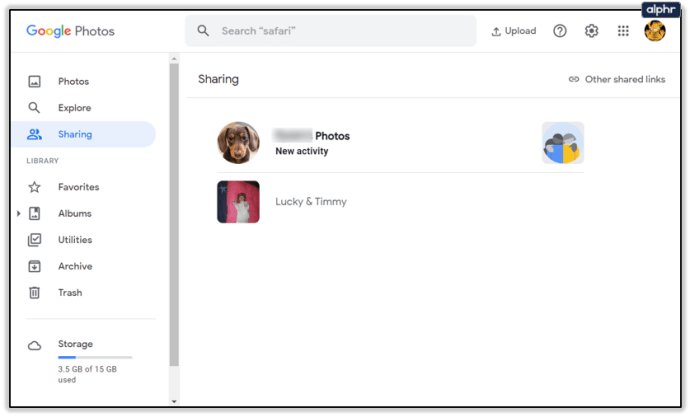
- Nehmen Sie die Einladung an und aktivieren Sie „Zur Bibliothek hinzufügen“.
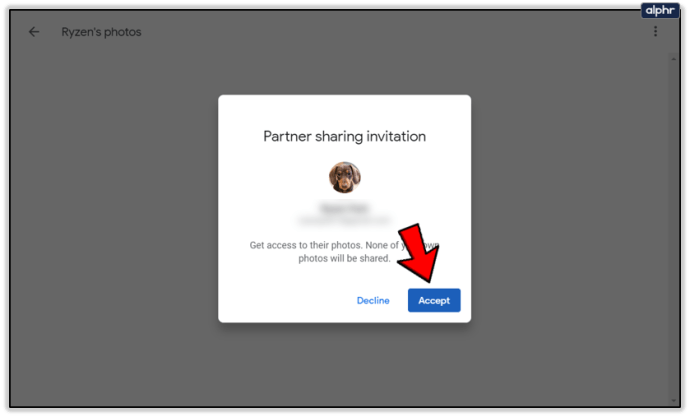
Alle Bilder des ersten Kontos werden in das zweite Konto kopiert. Wenn Sie Bilder aus dem ersten Konto löschen, bleiben sie auf dem zweiten und umgekehrt. Außerdem werden alle Beschreibungen und Bildunterschriften auf ein anderes Konto übertragen.
Stellen Sie sicher, dass auf beiden Konten genügend Speicherplatz vorhanden ist, da sonst ein Teil der Dateien nicht übertragen werden kann. Sofern Sie nicht für mehr Speicherplatz bezahlen, haben alle kostenlosen Google-Konten nur 15 GB Speicherplatz.
Beachten Sie, dass Bilder in Alben nicht geteilt werden und Sie die zweite Methode verwenden müssen, um sie anschließend zu übertragen.
Sichern Sie Ihre Dateien immer
Jetzt wissen Sie, wie Sie Konten ändern und Fotos zwischen ihnen wechseln, aber Sie sollten dennoch vorsichtig sein, bevor Sie fortfahren. Zumal es bei einigen Gelegenheiten Berichte über eine verringerte Fotoqualität gab.
Der beste Weg für die Übertragung besteht darin, die erste Methode zu verwenden und Ihre Bibliothek und/oder Ihr Album auf Ihre Festplatte herunterzuladen, bevor Sie mit anderen Methoden für die Übertragung fortfahren. Dies erfordert natürlich viel mehr Zeit und Geduld.
Kennen Sie eine andere Methode zum Übertragen Ihrer Google Fotos-Dateien auf ein anderes Konto? Warum teilen Sie sie nicht im Kommentarbereich unten?